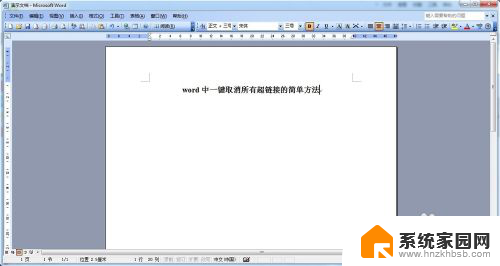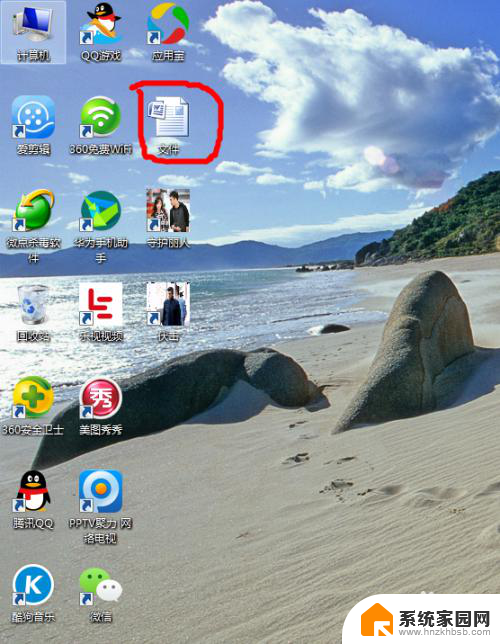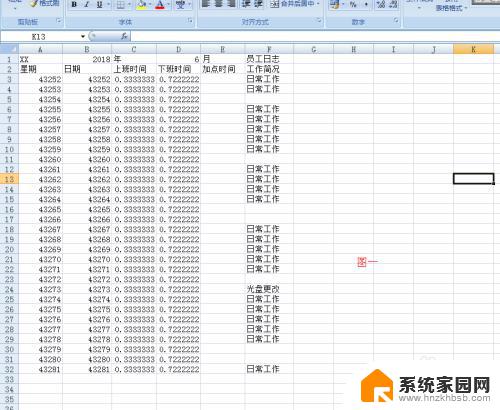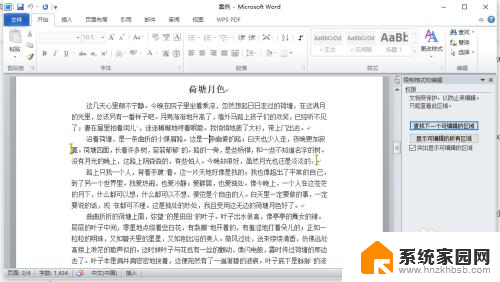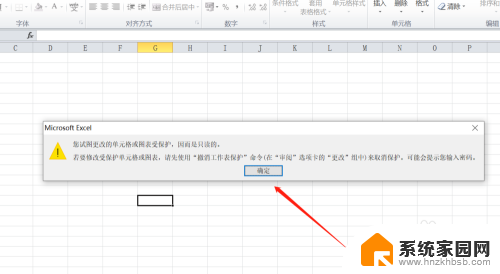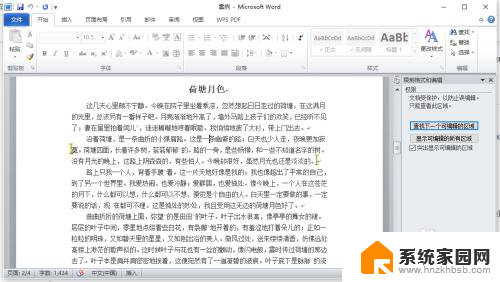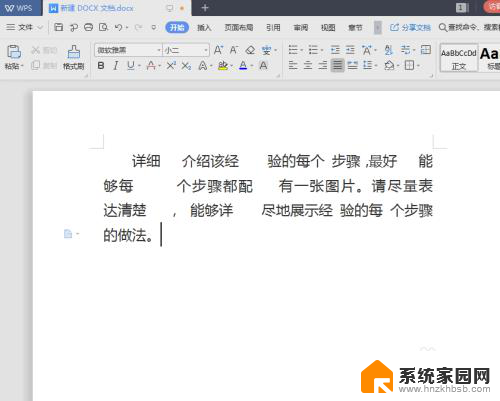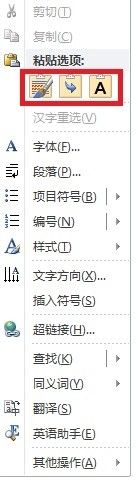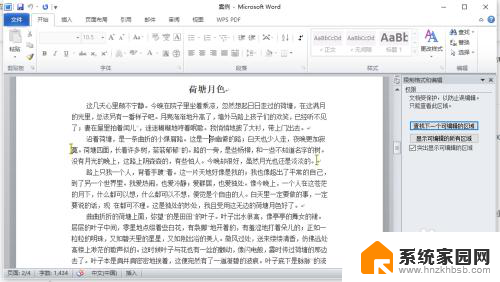取消word所有格式 怎么快速取消Word中的格式
在如今信息时代,Word已经成为我们日常生活和工作中不可或缺的工具之一,在使用Word时,我们常常会遇到一些格式问题,比如不同字体、颜色或大小的文字,或者是多余的空格和段落。这些格式不仅影响了文档的整体美观度,还会给我们的编辑和排版工作带来不必要的麻烦。如何快速取消Word中的格式呢?本文将为大家介绍几种简便的方法,帮助我们迅速、高效地解决这一问题。无论是对于日常办公还是学习写作,这些技巧都将极大地提升我们的工作效率,让我们更加专注于内容创作本身。
方法如下:
1.打开我们的word软件,然后开启我们需要清除所有格式的word文档。
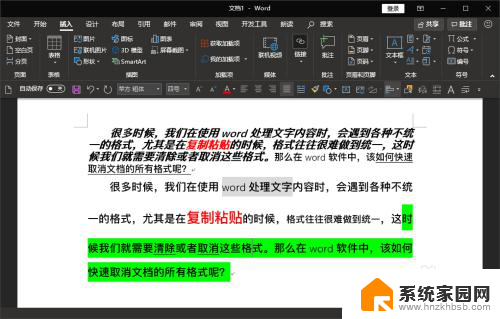
2.进入到需要处理的文档内部之后,我们全选这些需要清除格式的内容。
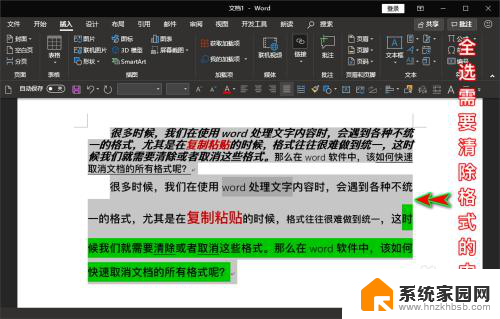
3.全选之后,我们在软件顶部的菜单栏选择并点击“开始”菜单选项,打开下拉菜单。
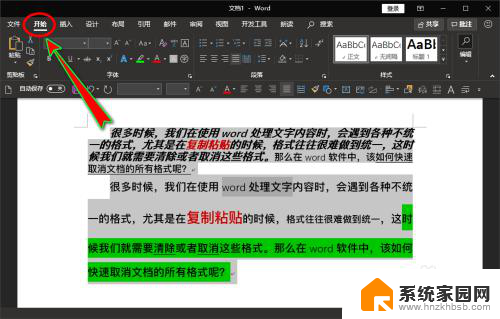
4.在“开始”菜单的下拉菜单中,我们找到“字体”选项功能组。然后在选项组里面继续找到“清除所有格式”功能按钮。
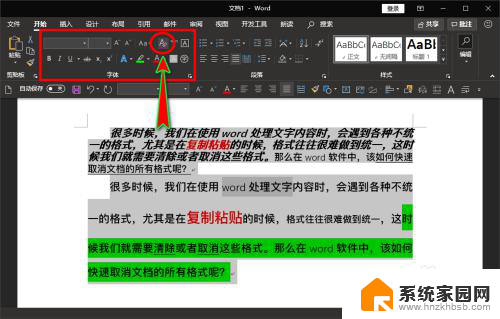
5.找到该功能按钮后,我们直接点击“清除所有格式”按钮。点击后就可以发现文档中的一些混乱的格式基本就被清除了。
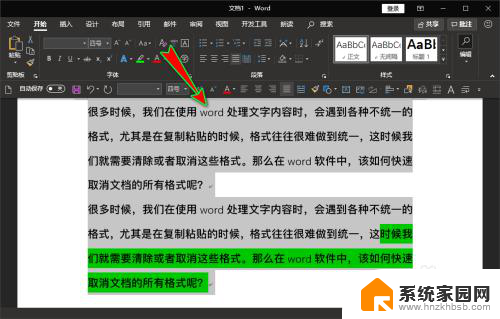
6.当然,有时候文档中还存在一些特别的格式通过“清除所有格式”功能无法直接清除。这主要来自于一些文字效果的设置,此时我们再手动清除即可。
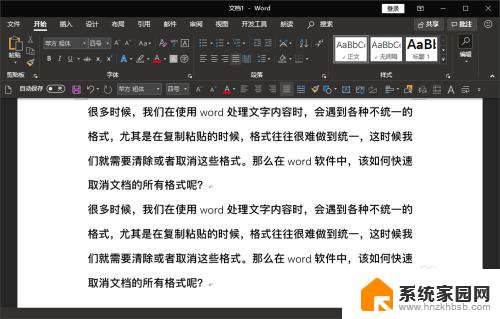
以上是取消Word中所有格式的步骤,如果有不清楚的地方,可以按照以上方法进行操作,希望对大家有所帮助。